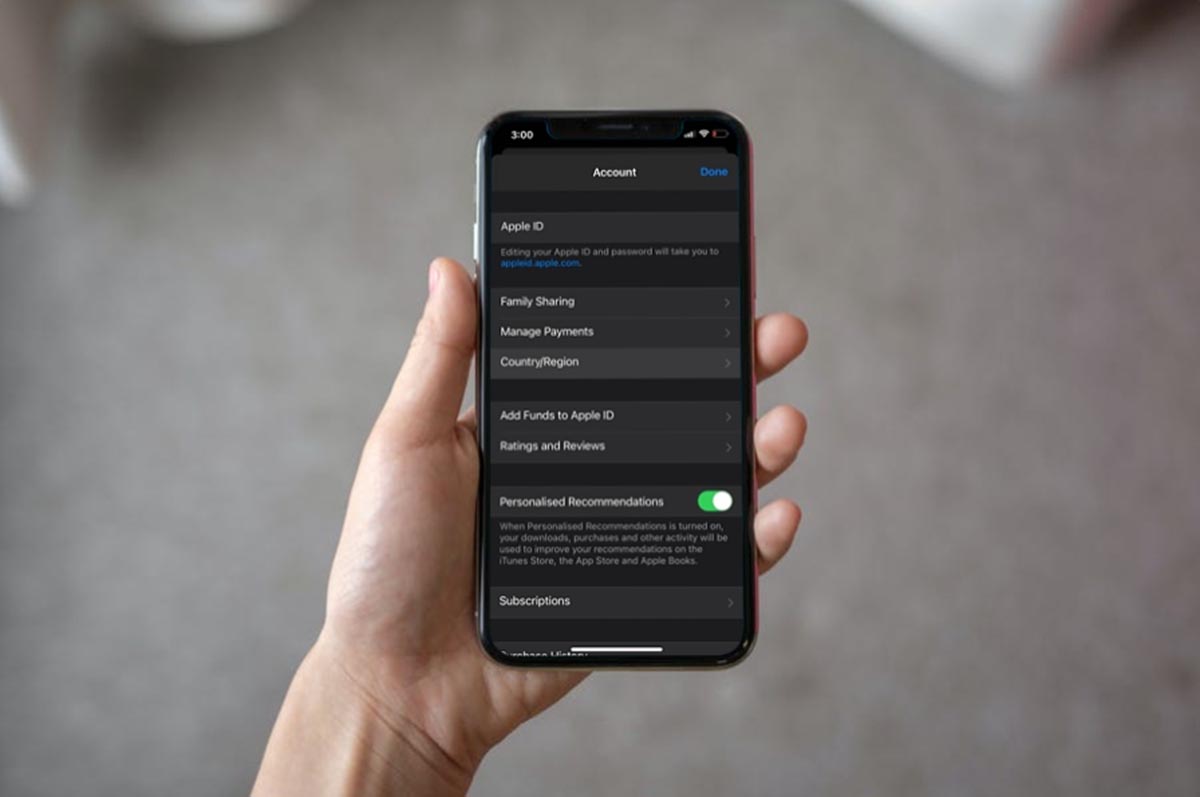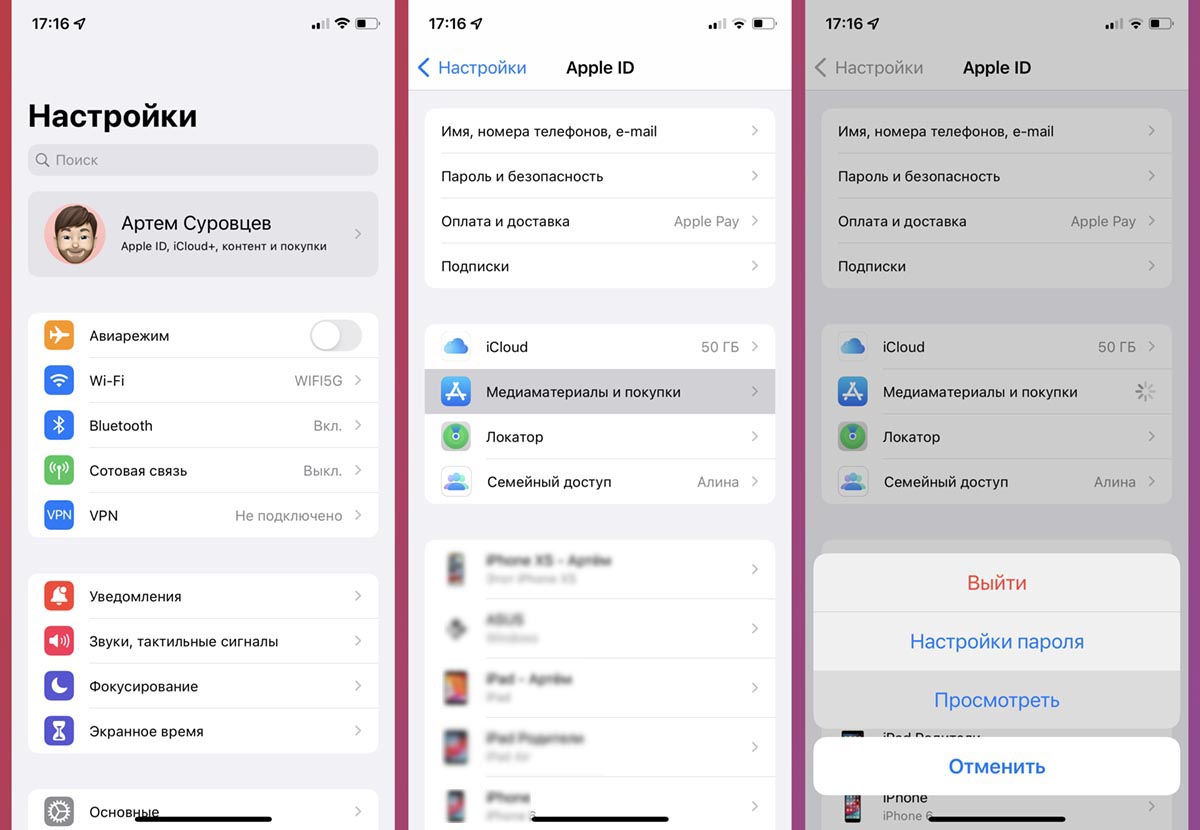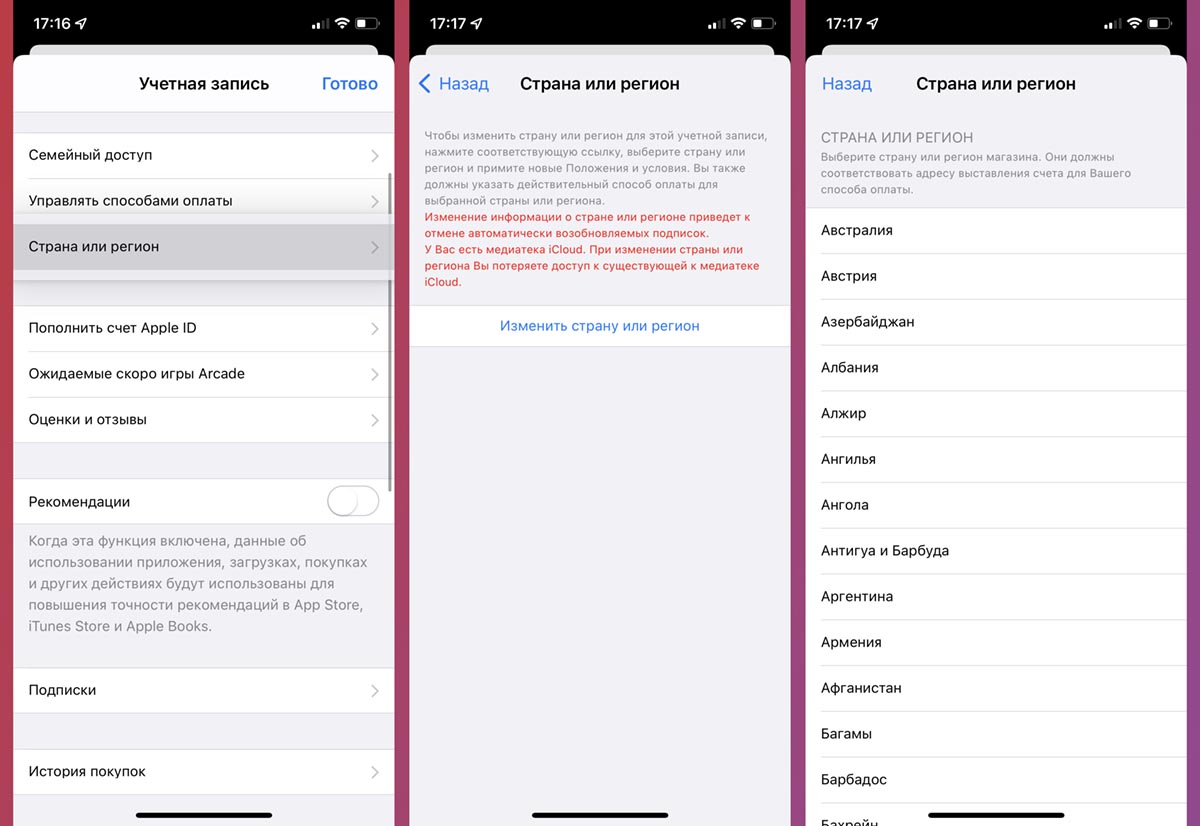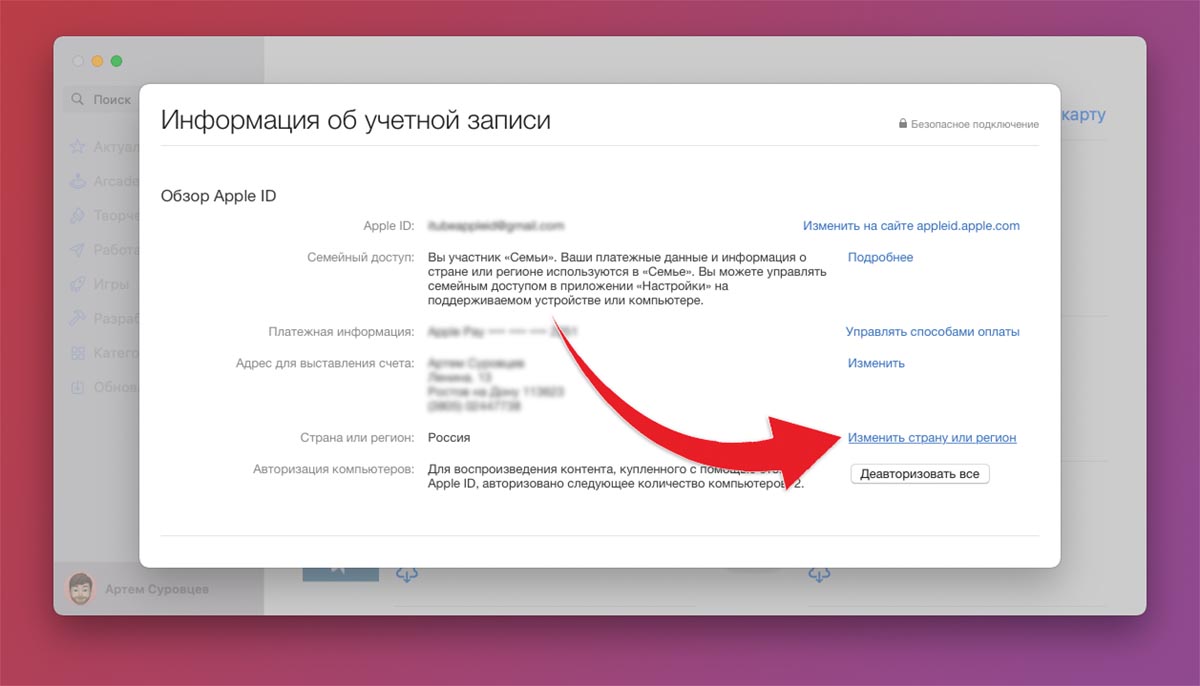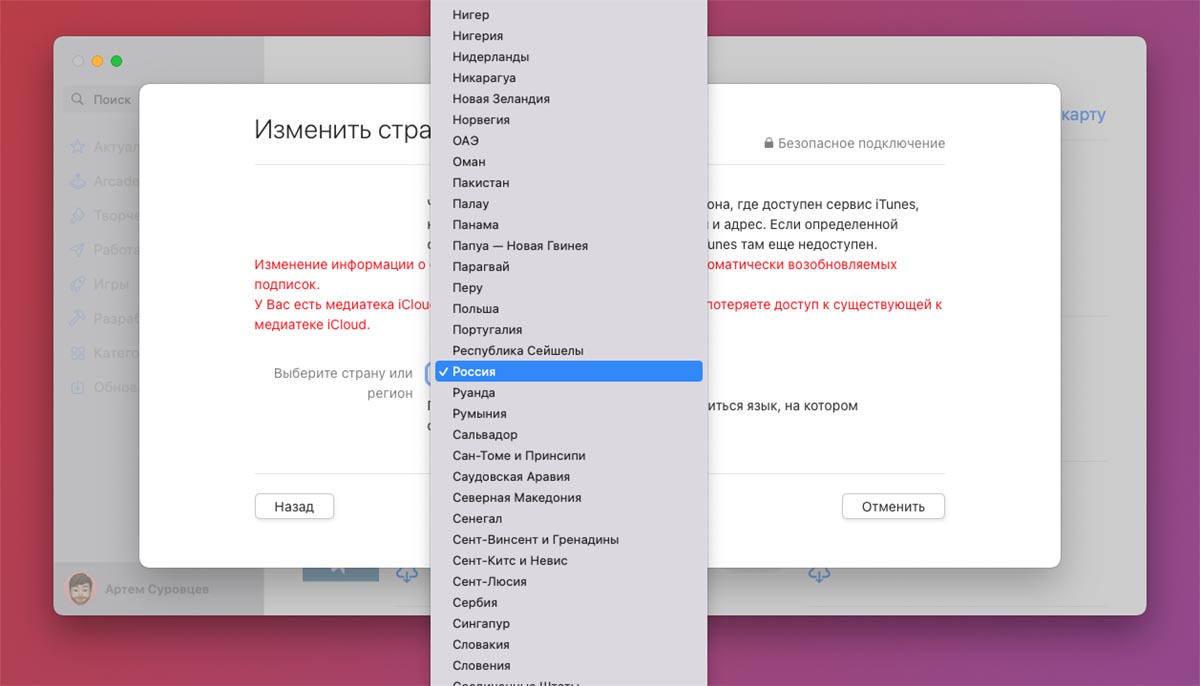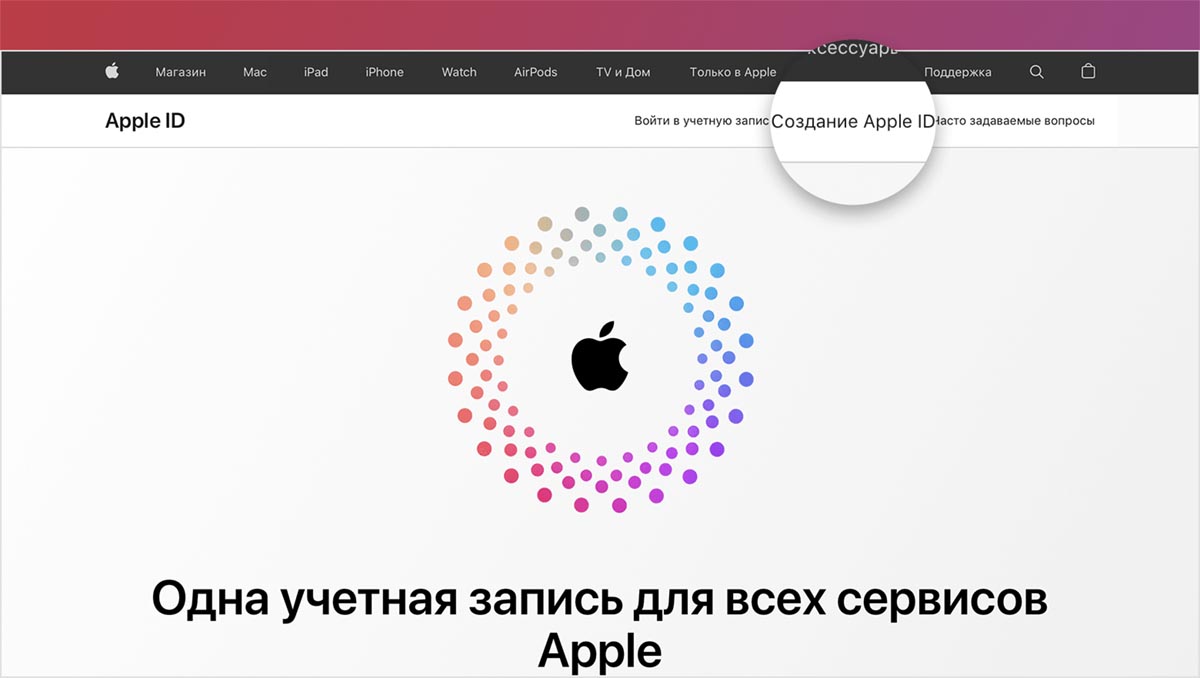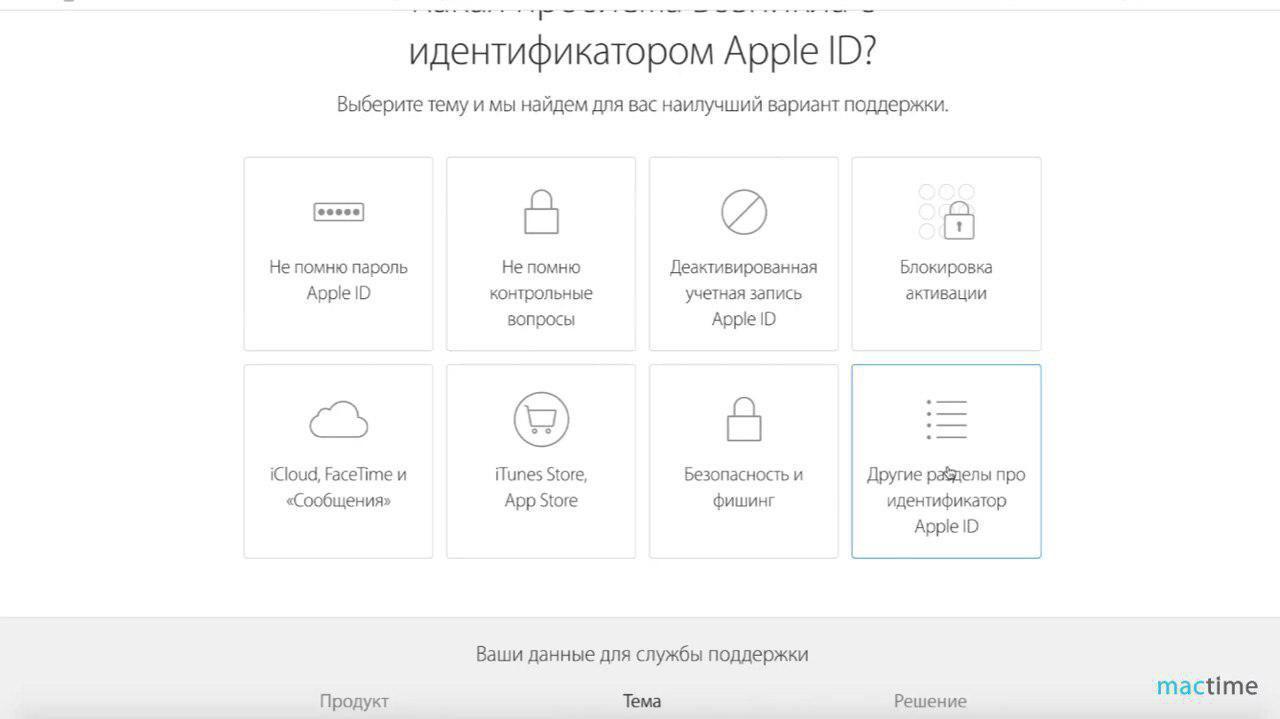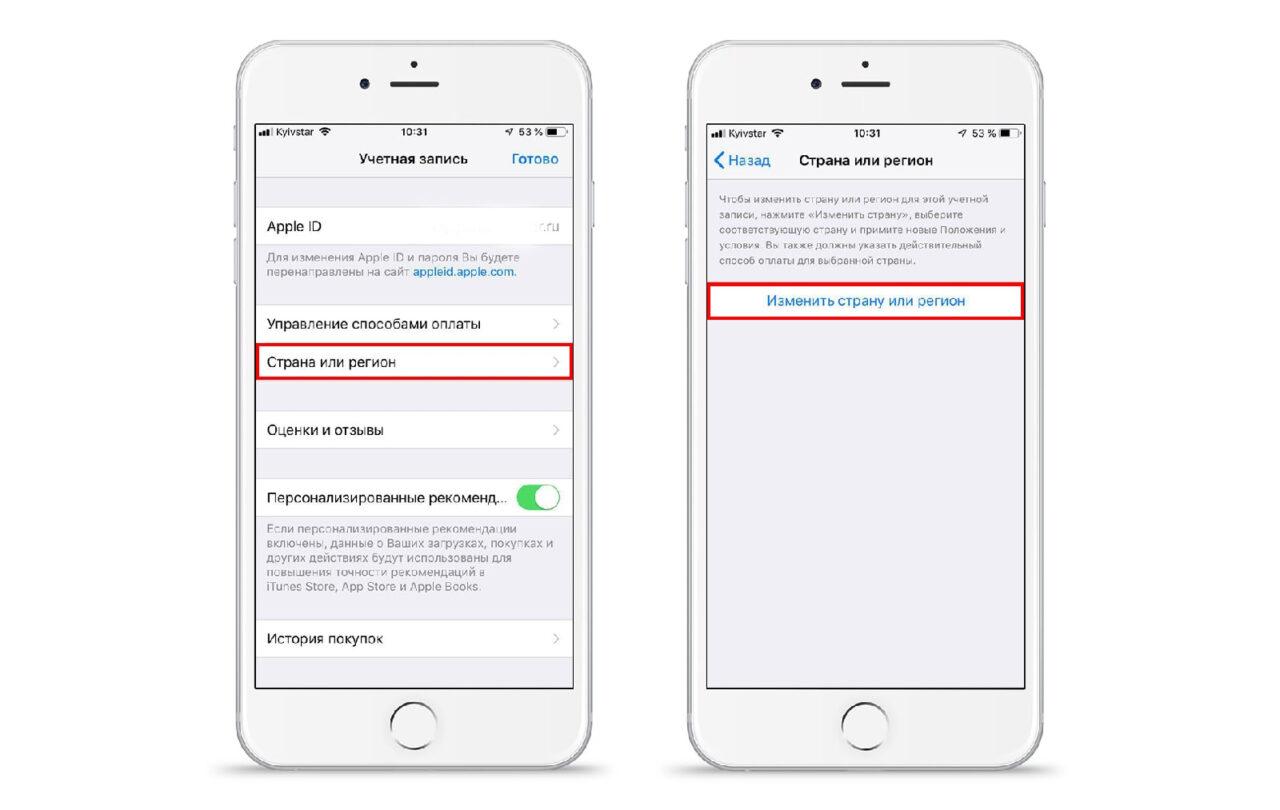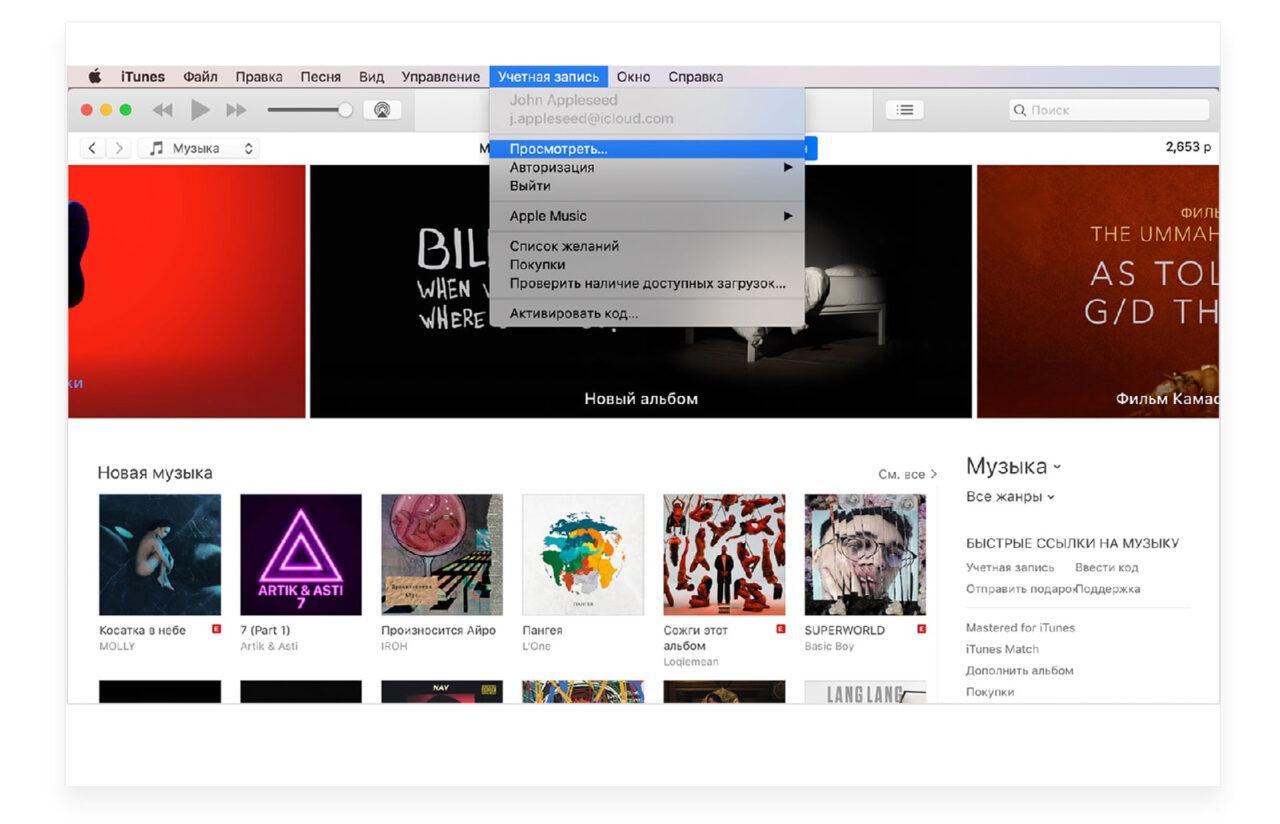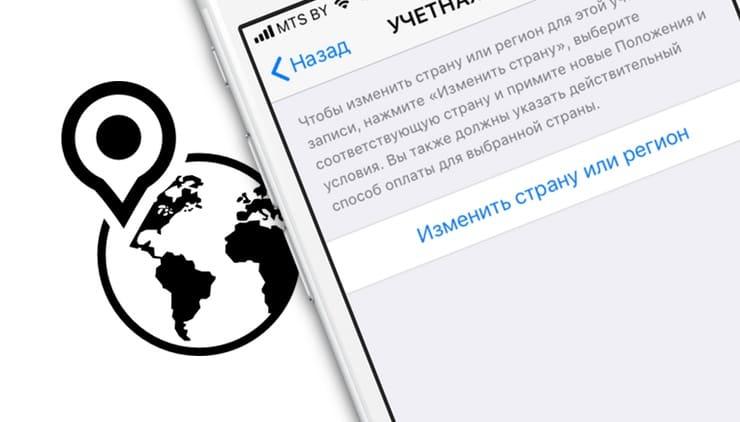Смена региона для учетной записи пользователя изначально предусмотрена правилами и пользовательским соглашением Apple. Такая лазейка нужна на случай переезда пользователя из одной страны в другую.
Чтобы в таком случае не создавать новый аккаунт и заново не приобретать все необходимые приложения, игры, музыку и видео, пользователь может изменить страну в параметрах своей записи.
Но есть и другие причины.
Во-первых, с необходимостью смены региона сталкиваются пользователи гаджетов Apple, когда компания официально приходит в их страну. Так, например, первые покупателя яблочной техники в России были вынуждены регистрировать заграничные учетные записи, а уже потом менять их регион.
Во-вторых, менять страну могут пользователи, которые временно приезжают в другой регион по работе, на зимовку или в длительное путешествие. Смена региона нужна, чтобы пользоваться всеми необходимыми в другой стране приложениями, например, банковскими клиентами, утилитами для отслеживания COVID и т.п. Таких приложений может банально не быть в магазинах других стран.
В-третьих, смена страны учетной записи позволяет получать доступ к заблокированным в текущем регионе приложениям или экономить из-за более доступных цен на программы и подписки.
Сейчас разберемся со всеми трудностями и особенностями данного процесса.
Что нужно помнить перед сменой региона Apple ID
1. Весь неизрасходованный баланс аккаунта будет аннулирован. Если вы пополняли счет iTunesApp Store при помощи физических или цифровых карт, то оставшийся на счете баланс сгорит.
Купертиновцы изначально не хотят связываться с обменом валют, но есть возможность запросить возврат средств через службу поддержки. Это нужно сделать заблаговременно и дождаться ответа специалиста, прежде чем менять регион учетной записи. Однако, на данный момент, если в поддержке и решат вернуть вам неизрасходованные средства со счета, перевести их на карту российского банка уже не смогут.
Просмотреть баланс своей учетной записи можно по пути App Store – Учетная запись Apple ID.
2. Придется отказаться от всех подписок. Причем, активные подписки на приложения не будут мешать смене региона, а вот сервисы Apple с ежемесячной оплатой встанут на вашем пути.
Отменить годовую подарочную подписку Apple TV+ можно без особых последствий. При её аннуляции сгорает весь оставшийся бесплатный период, а вот обычную подписку на телевизионный сервис или Apple Music придется отключить и дождаться окончания купленного периода. Разумеется, и здесь есть возможность обратиться в службу поддержки, чтобы сбросить оставшийся период отключенной подписки, но эта процедура займет какое-то время.
Отменить имеющиеся подписки можно по пути Настройки – Учетная запись Apple ID – Подписки.
3. Потребуется выключить семейный доступ. Все пользователи в одной семье экосистемы Apple должны иметь учетки одного региона. Смена страны для одной записи невозможна в составе уже настроенного семейного доступа.
Вам придется распускать семью в учетной записи Apple, менять регион для всех её членов, а затем заново настраивать Семейный доступ.
Делается все это по пути Настройки – Учетная запись Apple ID – Семейный доступ.
4. При смене региона удаляется медиатека iCloud. Это касается только сохраненных треков из Apple Music, все ваши фото, документы и данные останутся на месте. Но вот подборку музыки, сортировку плейлистов и загрузку данных на устройство придется производить заново.
5. Для покупок контента в другом регионе потребуется соответствующая банковская карта. Платежную информацию изначально можно не указывать в настройках учетной записи, но при попытке оплатить какой-либо сервис, игру или приложение, будет запрошен новый способ оплаты.
Разумеется, старые банковские карты не подойдут, номер телефона старого региона для оплаты выбрать не получится, купленные коды пополнения баланса iTunes/App Store будут действовать только для региона, в котором покупались.
6. В магазине App Store другой страны может не оказаться нужных вам приложений. Так, например, сейчас из маркетов многих стран активно удаляются клиенты некоторых российских СМИ. Не исключено, что в будущем там не окажется банковских приложений или привычных нам отечественных сервисов.
На вашем устройстве останутся старые версии уже установленных программ без возможности обновления. А вот после восстановления iPhone из резервной копии или ключевого обновления iOS такие программы могут и вовсе не установиться на устройство.
Из бонусов вы получаете лишь возможность устанавливать приложения, которые могут быть недоступны в магазине, к которому привязана текущая учетная запись. Цены на покупки станут выше, придется искать способ оплаты сервисов и подписок в виде карты зарубежного банка, а при возможной блокировке учетных записей в России, не факт, что ваш аккаунт будет функционировать.
Пока никакие сервисы Apple еще не блокируются в нашей стране, узнать принцип работы такой блокировки сейчас невозможно, а значит и гарантировать обход блокировки путем смены региона нельзя.
Как сменить регион Apple ID
Если вы все же хотите изменить регион и не пугаетесь описанных выше трудностей, следуйте приведенной ниже инструкции. Еще раз напомним, что перед сменой региона нужно: израсходовать средства на счете iTunes/App Store, отменить все подписки и дождаться окончания их действия, завершить прокат фильмов, дождаться доставки текущих заказов на сайте Apple.
Для смены региона учетной записи на iPhone нужно сделать следующее:
▣ Перейдите в Настройки – Учетная запись Apple ID – Медиаматериалы и покупки.
▣ Нажмите кнопку Просмотреть и авторизуйтесь при помощи Touch ID или Face ID.
▣ Откройте раздел Страна и регион и нажмите Изменить страну или регион.
▣ Выберите нужную страну из списка и примите новое пользовательское соглашение.
▣ Заполните данные о вашем новом местоположении и платежную информацию, при необходимости.
▣ После проделанных операций повторно загрузите весь необходимый контент в приложениях Apple Music, Apple TV+, Подкасты и Книги. Теперь можете возобновлять необходимые подписки уже в новом регионе App Store.
Для изменения страны в своей учетной записи на Mac нужно сделать следующее:
◉ Запустите приложение App Store в macOS, нажмите на имя учетной записи в левом нижнем углу и выберите опцию Информация.
◉ Авторизуйтесь в своей учетной записи Apple ID и нажмите кнопку Изменить страну или регион.
◉ Выберите страну из списка, примите новое пользовательское соглашение и нажмите кнопку Применить.
Что еще можно сделать вместо смены региона Apple ID
Как видите, у смены региона учетной записи есть много негативных моментов. А еще это не гарантирует защиту на случай возможной блокировки сервисов в России.
Если другой регион учетной записи вам нужен исключительно для загрузки приложений, которых нет в вашем текущем регионе App Store, быстрее и проще будет создать дополнительную учетную запись Apple ID для покупок в заграничном магазине.
Обратите внимание, что с недавнего времени для создания новой учетной записи в другой стране потребуется подтвердить действие через соответствующий номер телефона. Для первоначального создания и авторизации придется попросить знакомого из нужной страны принять пару СМС с кодом подтверждения или воспользоваться сервисами с временными заграничными номерами.
Так вы сможете загрузить несколько бесплатных приложений из App Store другой страны, которых нет в вашем магазине. Однако, при выходе обновлений для этих приложений придется заново авторизоваться в учетной записи и, возможно, подтверждать вход через СМС. Так что всерьез на данный способ можно рассчитывать, если у вас есть постоянный доступ к иностранному номеру телефона. В противном случае можете забыть об обновлении загруженных таким способом приложений.
<- назад в статью про подготовку к блокировке iCloud в России

🤓 Хочешь больше? Подпишись на наш Telegram.

iPhones.ru
Это не самый лучший выход из ситуации.
- Apple,
- Безопасность,
- гаджеты,
- Сервисы,
- это полезно
Артём Суровцев
@artyomsurovtsev
Люблю технологии и все, что с ними связано. Верю, что величайшие открытия человечества еще впереди!
Так или иначе люди путешествуют, меняют место жительства, переезжают из страны в страну в поисках перспективной работы или просто лучшей жизни. И в большинстве случаев на новом месте они сталкиваются с тем, что им необходимо пользоваться магазином приложений App Store и магазином контента iTunes Store именно той страны, в которой они сейчас находятся. В этих случаях приходится менять страну (регион) в своей учетной записи Apple ID (iCloud). Но за годы проживания в предыдущей стране пользователь мог накупить достаточное количество приложений, игр, фильмов, музыки, рингтонов, и он вполне естественно хочет продолжать ими пользоваться. Apple довольно уклончиво на официальном сайте предупреждает о том, что перед изменением региона в учетной записи необходимо загрузить на устройство все осуществленные ранее покупки. В 2021 году я решил сам проверить, как это все происходит и поделиться с вами своим собственным опытом.
В App Store масса приложений, но не все они доступны в конкретной стране
Содержание
- 1 Зачем менять страну (регион) в учетной записи Apple ID
- 2 Как подготовиться к смене страны (региона) в учетной записи Apple ID
- 3 Как изменить страну (регион) в учетной записи Apple ID на iPhone или iPad
- 4 Как изменить страну (регион) в учетной записи Apple ID на компьютере
- 5 Как изменить страну (регион) в учетной записи Apple ID с помощью сайта
- 6 Что будет с медиатекой в Apple Music при смене страны (региона) в учетной записи Apple ID
Зачем менять страну (регион) в учетной записи Apple ID
Главная причина такой процедуры связана с тем, что на новом месте пользователю приходится пользоваться приложениями, которых нет в App Store страны, из которой он приехал. Так, в российском App Store вы просто не найдете ни HBO Max, ни Hulu, ни Disney+, ни YouTube TV. Эти сервисы официально не работают в России, поэтому их и не будет в региональном магазине. Но жители США пользуются ими на постоянной основе уже несколько лет. Кроме того только в конкретной стране могут быть доступны специфические приложения банковских учреждений, транспортных компаний и торговых сетей.
Еще одна причина кроется в платежном средстве, используемом для покупок в магазине контента. Еще с 2012 г. Apple позволяет привязывать к аккаунту пользователя только карточку банковского учреждения той страны, которая указана в настройках учетной записи. Это вполне понятно, ведь как переехав в США, вы будете осуществлять оплату в американском магазине в российских рублях. Более того использование на постоянной основе в новой стране аккаунта с привязкой к предыдущей стране Apple считает нарушением лицензионного соглашения и правил пользования магазинами App Store и iTunes Store.
Другое дело, что в отличие от Google с его Play Store Apple не проверяет специальным образом, где реально находится пользователь, и позволяет в любом месте земного шара зарегистрировать учетную запись с нужной страной, главное, чтобы под рукой оказалась действующая карточка банка этой страны. Я сам на протяжении почти 9 лет пользовался российским магазином, используя в качестве средства платежа то Qiwi кошелек, то Яндекс Деньги (ныне YouMoney), а для скачивания специфических приложений был вынужден выходить из основной учетной записи и заходить в специально созданную другую. Скажу сразу это никоим образом не влияло на язык интерфейса устройства (он всегда у меня русский) и на Apple Pay. Независимо, от региона, указанного в настройках Apple ID вы можете в нужной стране привязать в Wallet карточку банка, который работает с Apple Pay и без проблем оплачивать покупки в магазинах с помощью iPhone и Apple Watch.
Как подготовиться к смене страны (региона) в учетной записи Apple ID
Для начала нужно израсходовать весь остаток средств на счету Apple ID. Вообще для большинства пользователей это скорее всего не очень актуальная информация, поскольку многие из нас не закидывали заранее деньги на свой счет в iTunes Store, а оплачивали покупки и подписки с привязанной банковской карты. Тем не менее, кто-то мог получать подарки в виде подарочных (gift) карт Apple, но не воспользовался этими средствами, а кто-то мог пополнять счет в iTunes с виртуальных платежных систем типа Qiwi или WebMoney в те далекие времена, когда на такие транзакции не было комиссий. Для проверки баланса учетной записи Apple ID нужно на iPhone или iPad открыть App Store и тапнуть по своей фотографии или аватарке в правом верхнем углу. На открывшемся экране остаток средств будет отображаться под именем пользователя. Если остатка средств нет, то соответственно ничего отображаться не будет.
Остаток средств на счету учетной записи Apple ID на iPhone
На компьютере Mac в приложении App Store в нижней левой части под именем пользователя также можно найти аналогичную информацию. На компьютерах под управлением Windows придется зайти в программу iTunes и в верхней части окна этой программы выбрать пункт “Магазин”. В случае наличия остатка средств на счете учетной записи под своим именем вы увидите сумму.
Остаток средств на счету учетной записи Apple ID на Mac
Чтобы потратить все средства на счету нужно купить какое-то приложение, фильм или музыку. Если же остаток средств меньше стоимости одного такого цифрового товара, то нужно обратиться в техподдержку Apple, сотрудники которой помогут с решением вопроса, но на это может потребоваться не один день.
Затем нужно отменить все подписки и дождаться завершения их действия, а также завершения предварительных заказов и прокатов фильмов. Apple просто не позволит вам изменить страну пока у вас действует хотя бы одна подписка. Я был вынужден отменить свои действующие подписки на Apple Music и вернуться на бесплатный тарифный план хранилища iCloud в 5 Gb, а затем еще и ждать той заветной даты, до которой действовала последняя оформленная подписка. Причем по моему личному наблюдению, завершение подписок происходит вечером где-то после 21.00 по МСК. В Америке в это время утро.
Также нужно закрыть семейный доступ. Дело в том, что члены вашей семьи могут совместно использовать с вами платные сервисы Apple, которые со своей карточки оплачиваете вы, а также устанавливать купленные вами в App Store приложения, пользуясь вашим списком покупок на iPhone, iPad или Mac. Но все члены семьи должны иметь учетные записи, привязанные к одной стране (региону). После перевода всех учетных записей членов семьи, включая вашу, в новую страну, вы сможете снова настроить семейный доступ.
Apple также рекомендует загрузить на все свои устройства ранее купленные приложения, музыку и фильмы, поскольку в App Store / iTunes Store новой страны этого контента может не быть. Разумеется, у вас в наличии должна быть действующая карта банка страны, к которой вы привязываете свою учетную запись.
Как изменить страну (регион) в учетной записи Apple ID на iPhone или iPad
- Заходим на iPhone или iPad в Настройки и тапаем по своей фотографии (аватарке) или своему имени. На открывшемся экране выбираем “Медиаматериалы и покупки” и во всплывающем меню — пункт “Просмотреть”;
- После авторизации по Face ID или Touch ID нужно выбрать пункт “Страна или регион”;
- В раскрывающемся списке выбираем нужную страну. После этого на следующем экране внимательно читаем лицензионное соглашение, как правило на языке выбранной страны, и принимаем его, а затем на последнем экране указываем платежную информацию: номер карты, срок действия и CVV код, а также юридический платежный адрес, включая индекс, на который Apple официально высылает квитанции.
- После проверки и привязки карты страна (регион) в учетной записи Apple ID будут успешно изменены.
Заходим в “Медиаматериалы и покупки” и выбираем “Просмотреть”
После авторизации по Face ID или Touch ID выбираем “Страна или регион”
Как изменить страну (регион) в учетной записи Apple ID на компьютере
Подобную процедуру можно выполнить и на компьютере. Причем совершенно не важно это будет Mac или ПК с Windows. На Mac открываем приложение Музыка, а на ПК iTunes. В меню “Учетная запись” выбираем пункт “Просмотреть…”
В iTunes на Windows выбираем “Учетная запись”-”Просмотреть”
Выбираем “Изменить страну или регион”
В раскрывающемся списке выбираем страну, читаем и принимаем положения и условия, вводим данные банковской карточки и адрес выставления счетов. После клика по кнопке “Продолжить” проверяется банковская карточка и прочие указанные реквизиты и происходит изменение страны (региона).
Как изменить страну (регион) в учетной записи Apple ID с помощью сайта
Указанную процедуру можно осуществить и на специальном сайте. После ввода Apple ID и пароля нужно будет обязательно пройти двухфакторную авторизацию путем ввода шести цифр, которые приходят на доверенное устройство, например iPhone или в СМС сообщении на привязанный номер телефона. На открывшейся странице в первом подразделе “Учетная запись” кликаем справа кнопку “Изменить”. Прокручиваем страницу до пункта “Страна/Регион” и в раскрывающемся списке выбираем нужную страну.
Изменение учетной записи Apple ID на веб-сайте
Далее все по той же схеме: принятие положений и условий, ввод платежной информации и адреса для выставления счетов. После успешной привязки карточки страна (регион) изменятся. Останется кликнуть по синей кнопке “Готово” в правой верхней части страницы.
Выбор новой страны на веб-сайте изменения учетной записи Apple ID
Что будет с покупками в App Store и iTunes Store после изменения страны (региона) в учетной записи Apple ID
Самый главный вопрос, который стоял передо мной при проведении подобных манипуляций, разрешился вопреки всем предыдущим публикациям в интернете более чем благополучно. И сегодня я со всей ответственностью готов заявить, что все доступные в магазине новой страны фильмы, музыку, рингтоны, игры и приложения, которые вы покупали в магазине предыдущей страны у вас Apple не заберет. После изменения магазина я специально сбросил iPhone до заводских настроек и настроил его как новое устройство без восстановления из резервной копии и переноса данных. При входе в приложение Apple TV в разделе Медиатека я нашел все свои купленные фильмы со значком облачка со стрелкой. Я смог скачать и запустить воспроизведение первого попавшегося из них. В разделе настроек “Звуки”-”Рингтон” я тапнул “Загрузить все купленные звуки” и получил на свой iPhone все покупавшиеся еще лет пять назад рингтоны. В приложении Музыка в медиатеке были доступны все честно купленные мной за многие годы композиции и альбомы со знакомым значком облачка со стрелочкой, а в App Store я смог бесплатно загрузить купленные мною ранее достаточно дорогие приложения.
Но справедливости ради стоит подчеркнуть, что это все получилось потому что в магазине новой страны были доступны все купленные мною ранее фильмы, музыка и приложения. Региональные магазины отличаются между собой ассортиментом контента. Поэтому, к примеру, изменив американский аккаунт на российский вы уже не сможете скачать Hulu или Disney+. Правда и пользоваться в РФ этими сервисами без VPN вы также не сможете. Это же касается фильмов и музыки. Например, в российском магазине доступны фильмы, которых нет в украинском магазине, а в украинском магазине доступны местные исполнители эстрадной музыки, которых может не быть в российском магазине.
Единственной существенной потерей при смене страны (региона) будет полная потеря вашей медиатеки в Apple Music. Дело в том, что композиции и альбомы доступные в одних странах, могут быть недоступны в других. Поэтому Apple требует отмены подписки на Apple Music и завершения периода ее действия перед изменением страны (региона) в настройках учетной записи Apple ID. Учитывая drm шифрование скачанных треков и невозможность пользоваться медиатекой без активной подписки, перед непосредственным изменением страны (региона) в настройках iPhone появляется предупреждающее окно с информацией о том, что медиатека пользователя будет удалена. Если не согласиться на удаление медиатеки, то изменить страну (регион) будет невозможно. Это окно появляется также и в связи с тем, что на протяжении месяца после отмены и завершения действия подписки на Apple Music на серверах яблочной компании продолжают храниться медиатеки пользователей на случай, если они передумают и вернутся к использованию сервиса.
Для меня, перешедшего давным-давно на Spotify, потеря медиатеки в Apple Music не составляла никакой проблемы. Но для тех, кто крепко привязался к фирменному яблочному музыкальному сервису и не хочет геморроиться с сервисами типа Soundiiz для переноса медиатеки из одного аккаунта в другой, придется в актуальной стране проживания оставаться на старом Apple ID, а для скачивания нужного контента заводить дополнительно новый.
Moved to a new country? Update your iPhone
What To Know
- Settings > [name] > Media & Purchases > View Account > Country/Region > Change Country or Region
- Select your new region, tap Agree, and enter a new payment method.
- Before changing, download all apps and media, complete or cancel subscriptions, and spend your Apple ID balance.
The instructions in this article cover everything you need to know to change the region on your iPhone.
How to Change the Region on iPhone
Ready to change the region on your iPhone? Just follow these steps:
-
Tap Settings.
-
Tap [your name] at the top of the screen.
-
Tap Media & Purchases.
-
Tap View Account.
-
If asked to sign into your Apple ID, do so.
-
Tap Country/Region.
If you still have any subscriptions, memberships, or other things which prevent you from changing your region, you’ll see an error message at this stage. You can check your subscriptions in your Apple ID. Address those items and follow these steps again.
-
Tap Change Country or Region.
-
Chose your new location.
-
Tap Agree on the Terms & Conditions.
-
Choose your payment method in your new country/region, enter the billing details, and tap Next.
What Happens if You Change the Region on Your iPhone?
If you’re moving to a new country or region, you need to update your iPhone to match your new location. Doing so is easy, but the implications are more complex.
The region your iPhone is set to should match the region/country where you live. That’s because the region determines what features, content, and services are available. For instance, not all apps or movies are available in all countries, and different laws in each country mean that some features of the iPhone—such as iMessage, Find My, or FaceTime—are not available. (Apple maintains a useful country-by-country list.)
When you change the region on your iPhone, you are indicating where you live and thus what set of laws and agreements govern your iPhone, and what services should be available to you. If you’ve moved from one region to another, may lose access to content available in your previous country (though you may gain new kinds, too).
What to Do Before Changing Your iPhone Region
Before you change the region on your iPhone, do the following things:
- Cancel subscriptions, including iTunes Match. You may be able to re-subscribe in your new location.
- Spend money you have stored in your Apple ID, You’ll need to do this because balances don’t carry over across countries/regions.
- Cancel memberships, pre-orders for media, Season Passes, or other content purchases or let them expire. You may be able to re-purchase them in your new region.
- Download any apps or media (music, movies, TV, etc) you want to make sure you’ll have. Since some things available in your current region/country may not be available in your new one, downloading ensures you’ll them have.
- Have a valid form of payment located in your new region/country.
FAQ
-
You tried changing regions on your iPhone but it’s not working. Why?
You need to spend all of your store credit, cancel all of your subscriptions, and enter a new payment method for the country you’re switching to before you can change regions. If you’re trying to switch and you’re getting error messages, double-check to make sure none of these things are interfering. That includes any outstanding refunds, pre-orders, movie rentals, or season passes. You also might have issues changing regions if you’re part of a Family Sharing group.
-
Is it illegal to change the region of your iPhone?
While you’re not breaking any laws by using another country’s region on your iPhone, doing so can violate Apple’s Terms of Service. You can switch regions and browse another country’s App Store, but you cannot make purchases without a valid address and payment method from that country.
Thanks for letting us know!
Get the Latest Tech News Delivered Every Day
Subscribe
Moved to a new country? Update your iPhone
What To Know
- Settings > [name] > Media & Purchases > View Account > Country/Region > Change Country or Region
- Select your new region, tap Agree, and enter a new payment method.
- Before changing, download all apps and media, complete or cancel subscriptions, and spend your Apple ID balance.
The instructions in this article cover everything you need to know to change the region on your iPhone.
How to Change the Region on iPhone
Ready to change the region on your iPhone? Just follow these steps:
-
Tap Settings.
-
Tap [your name] at the top of the screen.
-
Tap Media & Purchases.
-
Tap View Account.
-
If asked to sign into your Apple ID, do so.
-
Tap Country/Region.
If you still have any subscriptions, memberships, or other things which prevent you from changing your region, you’ll see an error message at this stage. You can check your subscriptions in your Apple ID. Address those items and follow these steps again.
-
Tap Change Country or Region.
-
Chose your new location.
-
Tap Agree on the Terms & Conditions.
-
Choose your payment method in your new country/region, enter the billing details, and tap Next.
What Happens if You Change the Region on Your iPhone?
If you’re moving to a new country or region, you need to update your iPhone to match your new location. Doing so is easy, but the implications are more complex.
The region your iPhone is set to should match the region/country where you live. That’s because the region determines what features, content, and services are available. For instance, not all apps or movies are available in all countries, and different laws in each country mean that some features of the iPhone—such as iMessage, Find My, or FaceTime—are not available. (Apple maintains a useful country-by-country list.)
When you change the region on your iPhone, you are indicating where you live and thus what set of laws and agreements govern your iPhone, and what services should be available to you. If you’ve moved from one region to another, may lose access to content available in your previous country (though you may gain new kinds, too).
What to Do Before Changing Your iPhone Region
Before you change the region on your iPhone, do the following things:
- Cancel subscriptions, including iTunes Match. You may be able to re-subscribe in your new location.
- Spend money you have stored in your Apple ID, You’ll need to do this because balances don’t carry over across countries/regions.
- Cancel memberships, pre-orders for media, Season Passes, or other content purchases or let them expire. You may be able to re-purchase them in your new region.
- Download any apps or media (music, movies, TV, etc) you want to make sure you’ll have. Since some things available in your current region/country may not be available in your new one, downloading ensures you’ll them have.
- Have a valid form of payment located in your new region/country.
FAQ
-
You tried changing regions on your iPhone but it’s not working. Why?
You need to spend all of your store credit, cancel all of your subscriptions, and enter a new payment method for the country you’re switching to before you can change regions. If you’re trying to switch and you’re getting error messages, double-check to make sure none of these things are interfering. That includes any outstanding refunds, pre-orders, movie rentals, or season passes. You also might have issues changing regions if you’re part of a Family Sharing group.
-
Is it illegal to change the region of your iPhone?
While you’re not breaking any laws by using another country’s region on your iPhone, doing so can violate Apple’s Terms of Service. You can switch regions and browse another country’s App Store, but you cannot make purchases without a valid address and payment method from that country.
Thanks for letting us know!
Get the Latest Tech News Delivered Every Day
Subscribe
Обладатели устройств на системе Apple часто хотят поменять страну у своего девайса. Связано это с тем, что многие приложения доступны только в определенной стране, а на месте, где живет пользователь, такая игра недоступна. Эта причина является частым мотивом того, что человек хочет сменить страну своего проживания на карте и в Apple ID. Однако такие действия могут быть опасны.
Содержание
- Последствия изменения страны на Айфоне
- Что нужно сделать перед изменением страны
- Как поменять страну на Айфоне с самого телефона
- Как поменять регион на Айфоне через компьютер
- Как изменить страну на Айфоне через сайт
- Проблемы при смене страны
Последствия изменения страны на Айфоне
Когда пользователь сменяет страну, он автоматически применяет все те настройки на Айфонах, которые предусмотрены на выбранной территории. Это значит, что изменение учетной записи вызовет изменение и во всех службах, с которыми так или иначе взаимодействует обладатель устройства.
Те функции, которые были ранее доступны, могут оказаться под запретом. Не исключено и того, что пользователь может решиться всех тех приложений, которые были установлены на его устройстве ранее. Это означает то, что смена страны задевает абсолютно все процессы, которые можно поменять в аккаунте.
Что нужно сделать перед изменением страны
Перед изменением страны пользователю стоит проверить несколько пунктов, чтобы не попасть впросак и не потерять все свои данные.
Для начала нужно посмотреть, чтобы все средства, которые имеются в Apple ID, были равны нулю. Баланс на аккаунте может пополняться разными способами: и при помощи подарочных купонов, и при помощи кодов. Несмотря на это, при смене страны все деньги автоматически спишутся. Чтобы не потерять все свои средства, их необходимо потратить. Чтобы это сделать, можно как и потратить их на игры, а можно обратиться в службу информационной поддержки, чтобы те перевели средства. Для этого:
- Открываем главную страничку и ищем «Служба поддержки Эппл»;
- Тапаем на пункт с получением помощи и выбираем пункт о том, что тема недоступна;
- Теперь пользователь придется подробно описать свою проблему, при этом указать, что тот хочет переехать и деньги необходимо потратить или перевести;
- После этого можно как и поговорить с сотрудником службы поддержки, так и запланировать звонок.
Если пользователь решит самостоятельно позже позвонить в службу поддержки, то ему необходимо запомнить номер и код для обращения, чтобы оператор его быстро нашел.
После проверки и указания того, что баланс пользователя равняется нулю, стоит также:
- Отменить все подписки на аккаунте. В подписки также входит и музыка, и игры. Можно дождаться окончания подписок, а после сменять страну;
- Подготовить новый способ оплаты. Чтобы покупать приложения в другой стране, пользователю стоит позаботиться о новой карточке, потому что российские кредитные карточки можно использовать далеко не во всех странах;
- Создать резервную копию. Смена страны может повлиять на объем iCloud. Чтобы такого не допустить и не потерять данные, необходимо сохранить резервную копию. Придется покупать новый объем облачного хранилища после смены;
- Загрузить купленные товары снова. Может быть и такое, что в другом регионе будут отсутствовать купленные товары. Чтобы такого не допустить, необходимо загрузить их на устройство, чтобы потом получить доступ к ним;
- Выйти из семейного аккаунта. Это может стать помехой при переходе на другую страну. Чтобы не возникло проблем, стоит покинуть аккаунт семьи.
Как видно, перед сменой страны необходимо посмотреть многие пункты, в том числе и отменить все подписки. Все это занимает время. После подготовки пользователь может задуматься о том, что ему не так сильно нужна смена.
Как поменять страну на Айфоне с самого телефона
Пользователь может поменять страну разными способами: с помощью телефона, через iTunes и через официальный сайт компании. Все способы актуальны и имеют место для того, чтобы использоваться.
Первый способ – смена через сам телефон. Смена происходит через настройки, потому пользователю не потребуется интернет. Перед тем как начать действовать пользователю стоит проверить все вышеописанные пункты. Позже он не сможет восстановить данные, поэтому необходимо тщательно все просмотреть. Более подробно о том, как создать резервную копию, стоит посмотреть в этом видео
Для того, чтобы поменять страну через телефон, нужно:
- Открыть настройки на Айфоне и перейти в раздел с именем пользователя;
- После этого выбираем пункт с iTunes и App Store. В нем указаны все те данные, которые в дальнейшем необходимы пользователю;
- Теперь тапаем на индикатор профиля и выбираем пункт с просмотром своего у аккаунта. Телефон может потребовать выполнить вход, поэтому входим в систему;
- Далее выбираем пункт со страной и регионом, а после тапаем на подменю «изменить»;
- Теперь пользователю нужно всего лишь выбрать страну своего проживания, а также ознакомиться с положением и теми условиями, которые предоставляет компания;
- Подтверждаем выбор;
- Выбираем способ оплаты, а также вводим все те платежные данные, которые пользователь заготовил заранее.
После этого страна, которая задана в профиле, будет привязана абсолютно ко всем службам компании и к самому аккаунту.
Как поменять регион на Айфоне через компьютер
Пользователь может воспользоваться настройками на телефоне, а может попробовать изменить страну проживания прямо через компьютер. Действия будут происходить через iTunes пользователя, который должен быть заранее скачан на устройство. После этого можно провести следующие действия:
- Запускаем программу на компьютере;Обратите внимание! При необходимости скачать программу можно на официальном сайте компании.
- Теперь тапаем на пункт «Учетная запись» и выбираем подраздел «Просмотреть…»;
- Пользователю придется ввести свои данные, чтобы войти в учетную запись;
- Тапаем на пункт с просмотром учетной записи;
- Со всей информацией о пользователе кликаем на пункт со страной или регионом. С правом стороны тапаем на пункт «Изменить»;
- Выбираем необходимую страну, а после тапаем на пункт «Принимаю», при этом поставив абсолютно все необходимые соглашения;
- Вводим новые данные, в том числе и новые банковские карты, и закрываем приложение.
После этого все данные о пользователе будут синхронизированы с выбранной им страной. Также страна будет обновлена для всех сервисов от компании.
Как изменить страну на Айфоне через сайт
Если у пользователя есть интернет, а он не хочет скачивать различные дополнительные утилиты и у него отсутствует с собой телефон, то ему стоит попробовать изменить местоположение через официальный сайт. Этот способ считается самым универсальным:
- Для начала необходимо зайти на страницу собственной учетной записи через официальный сайт. Стоит пройти авторизацию, чтобы начать ввод данных;
- Теперь находим раздел с учетной записью и тапаем на пункт «Изменить», который располагается с правой стороны экрана;
- Теперь тапаем на пункт «Страна и регион» и выбираем себе новое месторасположение;
- Подтверждаем необходимость смены региона или же страны при помощи клавиши «Продолжить»;
- Вводим все те данные, которые актуальный в новой стране. Теперь сохраняем всю ту информацию, которую ранее указал пользователь.
После этого сервис подстроится под страну, а также человеку получит новые возможности для работы в выбранной стране.
Проблемы при смене страны
При смене страны у пользователя могут возникнуть проблемы, которые стоит решить, чтобы решить все трудности. Проанализировав таблицу ниже, становится ясно, что проблемы со сменой страны могут быть. Главное – отдавать отчет своим действиям и не менять местоположение просто так.
Вячеслав
Несколько лет работал в салонах сотовой связи двух крупных операторов. Хорошо разбираюсь в тарифах и вижу все подводные камни. Люблю гаджеты, особенно на Android.
Задать вопрос
Не меняется регион.
Возможно, у пользователя есть средства на счету или же в системе произошла ошибка. Необходимо потратить деньги до конца, а только потом пытаться сменить регион снова. Если это не помогло, то стоит обратиться в службу поддержи.
Что делать, если на счету средства?
Как говорилось ранее, деньги необходимо потратить или же обратиться в службу поддержки, чтобы те перевели их на другой аккаунт.
Нет способа оплаты.
Если нет способа оплаты, то, скорее всего, пользователю не удастся сменить страну. Необходимо завести новую актуальную карточку для территории.
Идентификатор Apple ID привязан к стране или региону. Это позволяет, как минимум, получать локализованные продукты. Но порой смена места жительства может потребовать и внесения изменений в идентификатор. В этом материале мы подробно расскажем, как изменить страну в учетной записи Apple ID на iPhone, iPad, в iTunes на компьютере или в любом браузере.
Надо понимать, что изменение адреса выставления счетов в учетной записи Apple ID или в iTunes Store, App Store приведет к автоматическому изменению во всех службах Apple, которые работают с данным идентификатором.
♥ ПО ТЕМЕ: «Другое» в памяти iPhone: откуда берется и как его очистить.
Видео:
1. Убедитесь, что баланс средств на Apple ID равен нулю
В данном случае имеется ввиду не баланс банковской карты, привязанной к Apple ID, а деньги, которые находятся именно на счету учетной записи. Обычно баланс Apple ID пополняют при помощи Подарочных карт (гифт карт) и кодов, при помощи прямого пополнения с банковской карты или при помощи мобильного оператора.
Для того чтобы проверить баланс учетной записи Apple ID на iPhone или iPad, откройте приложение App Store и нажмите на аватарку в правом верхнем углу. На открывшейся странице под именем и фамилией будет указан актуальный баланс.
Необходимо потратить оставшиеся на счету Apple ID средства (чтобы было «0»).
Если баланс равен 0, то в этом месте ничего не указывается.
Если на балансе размещена сумма, за которую нельзя ничего купить в App Store, iTunes Store и т.д. (т.е. ее нельзя потратить), то придется пополнять счет до необходимой суммы. При этом необходимо учесть, что существуют лимиты на пополнение счета (например, для российского Apple ID – 500 рублей).
Пример. Если на вашем счету находится 3 рубля, то для полного погашения средств на счету можно сначала пополнить счет на 525 рублей, получится 528 руб. И на них купить две отличные игры для iOS стоимостью 379 руб + 149 руб = 528 руб (как правило, игры в российском App Store стоят: 15 руб, 29 руб, 75 руб, 149 руб, 379 руб и т.д).
2. Отмените все имеющиеся подписки
Отмените все имеющиеся подписки, в том числе на Apple Music, или дождитесь окончания их действия (в том числе заказы, проката фильмов на iTunes и годовых абонементов).
3. Приготовите способ оплаты для нового региона
Так, российские кредитные карты можно использовать лишь для приобретения контента в российских разделах App Store, Apple Books или iTunes Store. Ваша привычная кредитка может не работать на территории другой страны.
4. Создайте резервную копию своего iPhone, iPad или iPod touch
Смена страны или региона может на какое-то время потребовать уменьшить размер купленного хранилища iCloud. Данные при этом потеряны не будут. После смены в процессе переезда учетной записи предстоит пройти повторную покупку тарифного плана для своего облачного хранилища iCloud.
5. Некоторые ранее сделанные покупки (это могут быть книги, фильмы, программы или музыка) могут быть недоступны в новом регионе
Есть страны, в которых определенный тип покупок контента вообще отсутствует. Для получения в новом регионе гарантированного доступа к своему ранее приобретенному контенту придется повторно загрузить эти покупки на каждом устройстве, на котором потом они могут впоследствии понадобиться.
6. Смене региона или страны может помешать нахождение в группе Семейного доступа
Покиньте семейный доступ самостоятельно, или попросите исключить вас организатором группы.
7. Процедуру смены страны можно проделать несколькими способами
Поменять страну в Apple ID можно прямо на iPhone, iPad и Mac или на специальной веб-странице (подробно ниже).
♥ ПО ТЕМЕ: GPS на iPhone: как найти и поделиться координатами своего местонахождения.
Как поменять страну в Apple ID прямо на iPhone или iPad
1. На своем устройстве с iOS надо перейти в раздел Настройки → <Имя пользователя> → Контент и покупки.
2. В появившемся меню выберите пункт «Просмотреть». Это может потребовать входа в свой аккаунт.
3. Потребуется выбрать вариант «Страна или регион», а потом меню «Изменить страну или регион».
4. На этом шаге можно выбрать свой новый регион пребывания и ознакомиться с положениями и условиями.
5. Подтвердить свой выбор можно путем нажатия кнопки «Принимаю» в правом верхнем углу.
6. Теперь остается выбрать способ оплаты, ввести свои новые платежные данные и способ выставления счетов. После нажатия кнопки «Далее» понадобится добавить дополнительный способ оплаты для своего нового региона.
Заданная в идентификаторе Apple ID страна или регион будут заново привязаны ко всем службам на всех используемых продуктах Apple.
♥ ПО ТЕМЕ: Как заблокировать номер на Айфоне, как просмотреть и удалять номера из черного списка.
Как поменять страну Apple ID в программе iTunes на компьютере Windows или Mac
Можно нажать на ссылку Просмотреть мою учетную запись и откроется iTunes со страницей «Информация об учетной записи». Но есть и другой путь.
1. На компьютере Mac откройте приложение Музыка, на Windows запустите программу iTunes (скачать).
2. В верхнем меню перейдите по пути Учетная запись → Настройки учетной записи…
(в старых версиях Учетная запись → Просмотреть…)
3. Введите свой идентификатор Apple ID и пароль.
4. В разделе со сведениями об учетной записи справа от пункта «Страна/регион» выберите меню «Изменить страну или регион».
5. В этом разделе и осуществляется выбор страны или региона.
6. После просмотра всех положений и условий подтвердите согласие с ними, а затем еще раз нажмите «Принимаю» для подтверждения смены региона.
7. Остается лишь ввести свои новые платежные данные и адрес выставления счетов, после чего нажать «Продолжить». Способ оплаты должен быть актуальным для нового региона или страны.
Выбранная в идентификаторе страна или регион будет обновлена для всех фирменных сервисов Apple на продуктах компании.
♥ ПО ТЕМЕ: 5 способов сделать динамики iPhone громче.
Как поменять страну Apple ID в браузере
Этот способ является самым универсальным, так как позволяет добиться желаемого на любом устройстве, имеющем интернет-браузер.
1. Зайдите на страницу учетной записи Apple ID и пройдите аутентификацию с помощью своего логина (Apple ID) с пароля.
2. В разделе «Персональные данные» выберите «Страна/Регион».
3. Нажмите «Изменить страну или регион».
4. Выберите новое местоположение, новые платежные данные и адрес выставления счетов. Эту информацию остается лишь сохранить. Придется еще и ввести актуальный способ оплаты для своей новой страны.
Заданный в идентификаторе Apple ID регион обновится для всех сервисов Apple на всех продуктах компании.
Смотрите также:
- Как научить iPhone проговаривать имя того, кто вам звонит.
- Чем восстановленный (реф, refurbished, как новый, CPO) iPhone отличается от нового и б/у?
- Как отправить сообщение невидимыми чернилами на iPhone или iPad.
24 февраля 2020
iOS
Вам понадобится любое iOS-устройство, интернет и буквально пара свободных минут.
Зачем нужен американский Apple ID
Главным преимуществом американского аккаунта является доступ к местному App Store. В нём намного больший ассортимент приложений и игр, включая эксклюзивные, недоступные в нашей стране. При этом многие новинки там появляются гораздо раньше.
Помимо этого, есть различные стриминговые сервисы вроде Spotify, Rdio, не работающие на территории РФ. Ещё к преимуществам можно отнести возможность бесплатной установки платных приложений для iPhone, iPad и Mac через сервис FreeMyApps, поддерживающий только американский App Store.
Правда, есть и минусы. Подписка Apple Music, фильмы в iTunes Store и другой цифровой контент покупать через американский Apple ID невыгодно, поскольку цены там выше.
Как зарегистрировать американский Apple ID
Чтобы появилась опция создания нового Apple ID, нужно сначала выйти из существующего. Для этого откройте «Настройки» → Apple ID, нажмите «Выйти» и после ввода пароля «Выкл.»
Ещё раз нажмите «Выйти» и подтвердите свой выбор. Не беспокойтесь, вся информация останется в iCloud и автоматически синхронизируется при повторном входе в аккаунт.
Дождитесь, пока данные загрузятся в облако. После этого экран настроек будет выглядеть следующим образом.
Найдите любое бесплатное приложение или игру в App Store и нажмите «Загрузить». Выберите во всплывающем окошке «Создать Apple ID».
Укажите свою почту, которая будет использоваться в качестве логина, придумайте пароль. Выберите страну United States, включите тумблер Agree to Terms and Conditions и нажмите Next. Заполните персональную информацию и задайте ответы на секретные вопросы.
Выберите способ оплаты None и заполните информацию для выставления счетов. Используйте Google Maps и возьмите адрес любого отеля. Желательно из штата, где нет налога на покупки, например Флориды.
- Street — улица с выбранным зданием (1751 Hotel Plaza).
- City — город (Orlando).
- State — штат (FL — Florida).
- Zip — индекс (32830).
- Country/Region — United States.
- Phone — телефонный номер (407–827–4000).
Подтвердите создание учётной записи. Убедитесь, что включён тумблер Agree to Terms and Conditions и нажмите Next. Введите проверочный код, который придёт на указанный при регистрации e-mail.
Дождитесь завершения настройки и нажмите Continue. Теперь всё готово.
Для проверки найдите в App Store какое-нибудь недоступное в России приложение, например Spotify, и установите его. Если получится, значит, вы всё сделали правильно.
Что будет со старым аккаунтом
Поскольку регистрация нового Apple ID никак не связана с существующим, ему ничего не угрожает. Старый аккаунт сохранится, а купленные в нём приложения и игры в любой момент можно будет повторно скачать на устройство — они никуда не денутся.
Для доступа к приобретённому ранее контенту достаточно выйти из американского Apple ID и залогиниться в основном.
Как переключаться между аккаунтами
Приложения, игры и другой цифровой контент привязываются к Apple ID, с которого он покупается или скачивается. Поэтому для загрузки и обновления приложений из американского App Store придётся переключаться между аккаунтами.
Делается это очень просто: нужно выйти из текущей учётной записи, нажав на свой аватар на главном экране App Store, а затем прокрутить список вниз и выбрать Sign out. После этого необходимо снова открыть то же меню и ввести логин и пароль от другого аккаунта. Более подробно об этом Лайфхакер рассказывал в отдельной статье.